文章詳情頁
win7驅動簽名禁用教程
瀏覽:91日期:2023-01-12 08:23:02
如果我們在win7系統中遇到了無法安裝或者使用驅動的問題,可能就是由于開啟了驅動強制簽名,但是很多朋友不知道win7驅動簽名禁用怎么做,其實我們只需要在組策略編輯器中就可以操作了。
【常見問題匯總】【安裝教程】
win7驅動簽名禁用:1、首先同時按下鍵盤的“Win+R”調出運行。
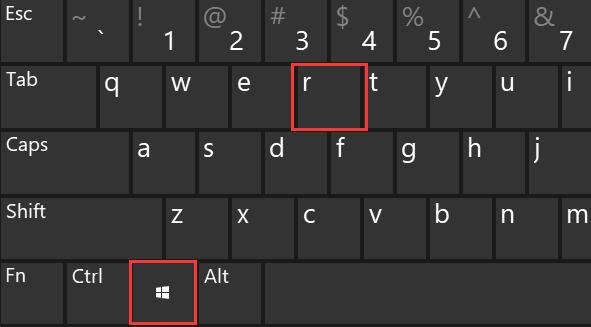
2、然后在其中輸入“gpedit.msc”回車確定打開組策略。
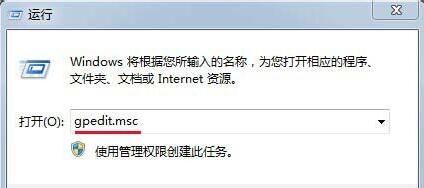
3、打開后點擊左邊的“用戶配置”進入“管理模板”
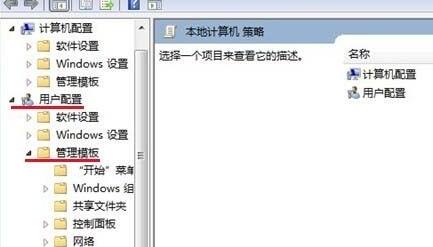
4、然后在下方列表中找到并展開“系統”
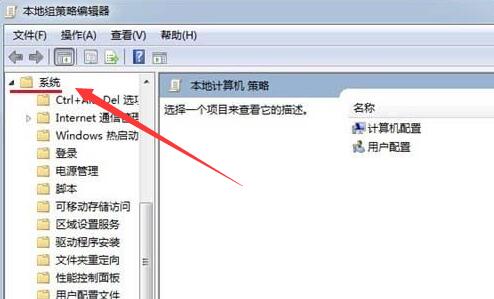
5、接著單擊下方的“驅動程序安裝”進入。
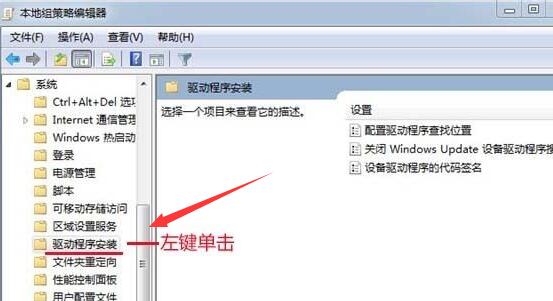
6、再雙擊右側的“設備驅動程序的代碼簽名”
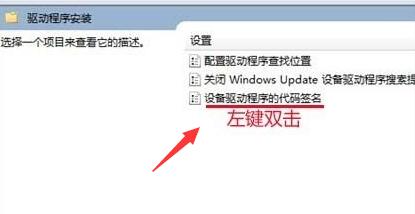
7、打開后勾選“已啟用”,將下方修改為“忽略”即可禁用。
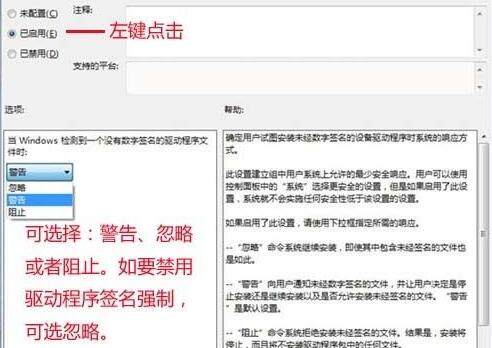
相關文章:優化教程 | 簽名禁用
以上就是win7驅動簽名禁用教程了,禁用驅動簽名可以解決部分由于簽名導致的無法安裝驅動問題,大家快去試試看吧。
以上就是win7驅動簽名禁用教程的全部內容,望能這篇win7驅動簽名禁用教程可以幫助您解決問題,能夠解決大家的實際問題是好吧啦網一直努力的方向和目標。
上一條:win7驅動程序代碼28解決方法下一條:win7驅動更新位置及教程
相關文章:
1. Mac版steam錯誤代碼118怎么解決?Mac版steam錯誤代碼118解決教程2. Win11Beta預覽版22621.1180和22623.1180發布 附KB5022363內容匯總3. freebsd 服務器 ARP綁定腳本4. 錄屏怎么保存gif動圖? UOS錄屏生成Gif動畫的技巧5. Win11系統搜索不到藍牙耳機怎么辦?Win11搜索不到藍牙耳機解決方法6. UOS怎么設置時間? 統信UOS顯示24小時制的技巧7. 中興新支點操作系統全面支持龍芯3A3000 附新特性8. 統信UOS個人版(V201030)正式發布 新增功能匯總9. VMware Workstation虛擬機安裝VMware vSphere 8.0(esxi)詳細教程10. 鼠標怎么設置為左手? deepin20左手鼠標設置方法
排行榜

 網公網安備
網公網安備